Fake IP là thuật ngữ khá mới mẻ với nhiều người. Tuy nhiên, đây lại là thủ thuật rất ưu việt. Nó đem lại rất nhiều lợi ích cho người dùng. Hãy cùng tìm hiểu về cách Fake IP ở bài viết dưới đây.
Hiện nay, ngày càng nhiều người quan tâm đến vấn đề Fake IP. Bởi đây là thủ thuật hữu hiệu trong việc bảo vệ thông tin cá nhân. Trong thời đại bùng nổ thông tin hiện nay, nhu cầu bảo quản thông tin cá nhân lại càng lớn. Vì vậy, Fake IP lại càng trở nên quan trọng. Bài viết này sẽ hướng dẫn chi tiết cách Fake IP để bạn an tâm hơn khi lướt web.
Fake IP là gì?
Fake IP là việc kết nối đến một trang web bất kỳ thông qua một Server Proxy. Nó giúp che giấu địa chỉ IP thật của máy tính và thay vào đó là một dải địa chỉ IP ảo hoặc địa chỉ IP của một quốc gia nào đó.
Nguyên lý hoạt động của Fake IP: Your Computer > Proxy Server > Website
Tức là thay vì truy cập vào internet từ máy tính, bạn sẽ kết nối với Website thông qua Server Proxy. Khi bạn truy cập internet qua Server Proxy, các trang web sẽ lấy IP của Server (IP ảo) chứ không lấy IP thật của máy tính. Sử dụng Server Proxy là bạn đang đi đường vòng chứ không kết nối trực tiếp vào trang đó.
Tại sao phải cần Fake IP
Fake IP có rất nhiều mục đích:
- Lướt web với một IP giả giúp bạn an toàn hơn trên internet, bảo vệ được thông tin cá nhân của mình trước những hacker
- Bạn có thể Fake IP sang các nước khác như Mỹ, Anh, Pháp…
- Vượt tường lửa của một số Website chặn địa chỉ IP Việt Nam. Ngoài Facebook ra thì rất nhiều trang web nước ngoài chặn người dùng Việt Nam. Vì thế, bạn cần một giải pháp để khắc phục vấn đề này. Đó là sử dụng Proxy hoặc Fake IP sang một quốc gia khác để có thể truy cập được.
Hướng dẫn cách Fake IP trên máy tính
Dùng Proxy trên trình duyệt
Để dùng cách này trước hết phải có Proxy. Có rất nhiều trang Web cung cấp Proxy miễn phí. Bạn hãy tải nó về máy. Một trong những Proxy miễn phí hay sử dụng là ProxyNova nhé.
Bài viết này sẽ hướng dẫn bạn dùng Proxy trên Chrome, Cốc cốc. Đây là hai trình duyệt có chức năng giống nhau nên về cơ bản để truy cập vào những tính năng của nó không có nhiều khác biệt. Sau khi có Proxy bạn muốn rồi thì hãy làm như sau:
Cài đặt Proxy trên Chrome
- Vào cài đặt.
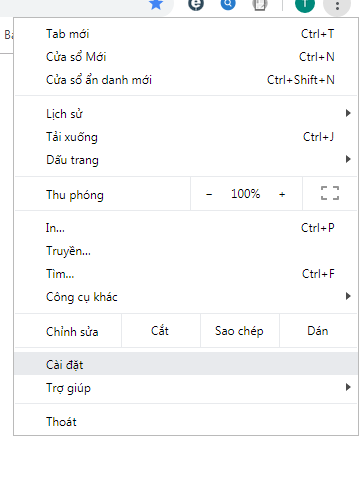
Hướng dẫn cài đặt Proxy
- Chọn biểu tượng ba gạch ngang để hiển thị các tùy chọn. Trong Cài đặt, chọn hệ thống.
- Chọn mở cài đặt Proxy
- Mở thiết lập Proxy trên trình duyệt Cốc cốc đơn giản hơn. Bạn dùng nhập lệnh trên thanh địa chỉ coccoc://settings > Cài đặt > Khác > Thay đổi cài đặt Proxy.
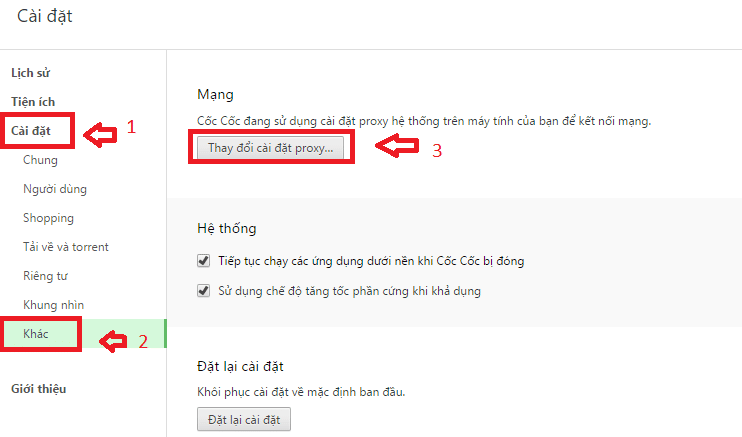 Mở cài đặt Proxy
Mở cài đặt Proxy
Tới phần cài đặt Proxy thì hai trình duyệt đều giống nhau:
- Hãy chọn LAN settings
- Chọn Use a Proxy server your Lan. Đồng thời, nhập Proxy IP vào Address và Proxy Port vào ô Port; đánh dấu tích vào Bypass proxy server for local addresses và OK
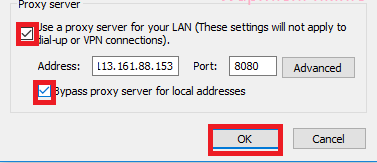
Đổi địa chỉ IP trên Chrome
Như vậy là đã đổi được địa chỉ IP trên Chrome rồi nhé.
Dùng phần mềm VPN
VPN là từ viết tắt của Virtual Private Network. Về cơ bản, khi dùng phần mềm VPN, bạn sẽ kết nối đến một máy chủ. Khi bạn lướt web,thông tin sẽ được gửi nhận thông qua máy chủ này. Vì vậy, mọi hoạt động của bạn sẽ giống như được xuất phát từ máy kia chứ không phải từ IP của bạn.
Nói một cách khác, khi bạn kết nối đến một VPN là bạn đang ẩn địa chỉ IP của mình dưới một địa chỉ IP khác. Mọi thông tin gửi và nhận sẽ đều qua máy đó trước khi đến máy bạn.
Hiện nay có nhiều phần mềm VPN hỗ trợ bạn. Bài viết này sẽ hướng dẫn cách fake IP bằng Hola Free VPN
- Trước hết, ta phải tải phần mềm Hola. Link tải phần mềm Hola.
- Sau đó chúng ta nhấn vào Thêm vào Chrome (Add to chrome) để tiến hành cài Hola
Bấm add to chrome
- Nhấn thêm tiện ích để thêm Hola và
- Chrome. Ngay sau khi cài Hola, bạn sẽ thấy biểu tượng Extension này trên trình duyệt
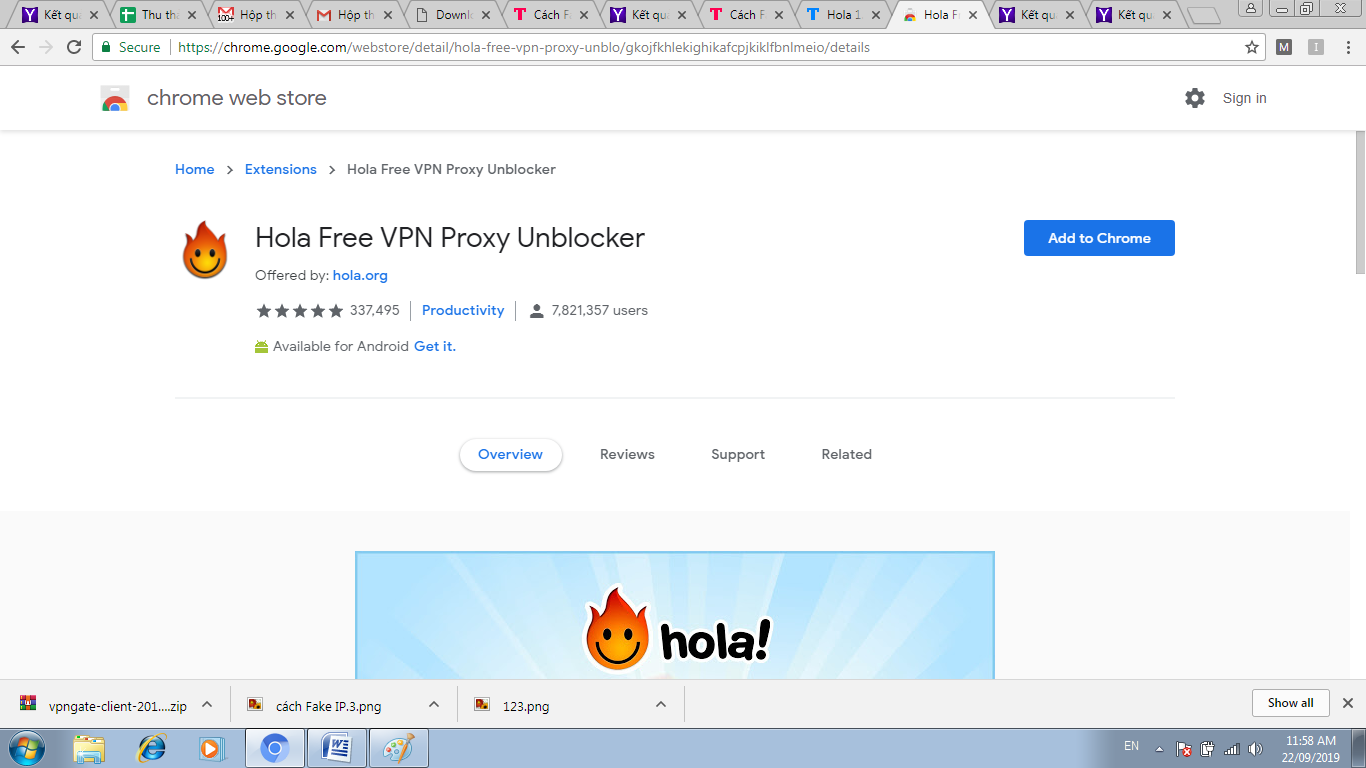 Biểu tượng trên trình duyệt
Biểu tượng trên trình duyệt
- Để sử dụng bạn chỉ cần bấm vào và lựa chọn quốc gia để Fake IP.
Dùng phần mềm Hotspot Shield
Đây là một trong những phần mềm ẩn IP tốt nhất hiện nay. Nó có tính năng tuyệt vời với khả năng ẩn IP khi truy cập internet cũng như trong việc gửi thư điện tử, bảo mật thông tin trên Internet.
Đầu tiên, để dùng phần mềm bạn hãy download về máy. Sau đó làm như sau:
- Click vào file cài đặt chọn Install. Chọn Yes để tiếp tục. Bạn đợi một lúc để phần mềm cài vào máy bạn nhé.Cuối cùng chọn Finnish để hoàn tất.
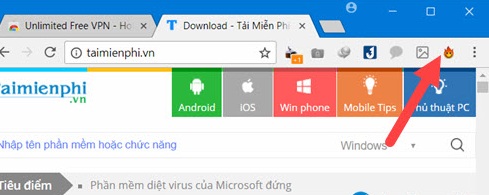
Nhấp install để cài đặt
- Mở phần mềm lên, nó sẽ hiện thông báo là Start your 7- day free trial. Bạn cứ nhấp vào đó, sau đó ấn dấu X tắt đi là xong. Giao diện sẽ hiện ra như sau:
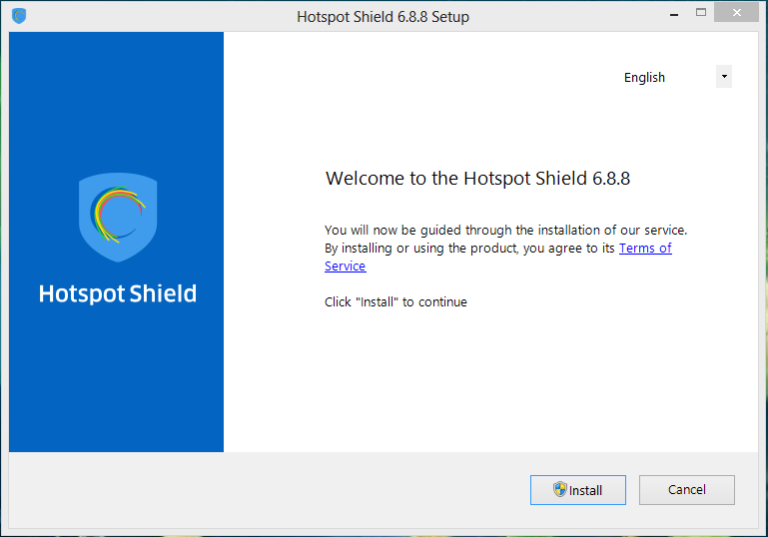 Giao diện của Hotspot Shield
Giao diện của Hotspot Shield
- Bạn kéo chấm trắng từ trái qua phải để kết nối. Khi nào nó báo xanh là ok
Link tải phần mềm Hotspot Shield
Dùng phần mềm Proxifier
Proxifier là phần mềm giúp bạn có thể kết nối Proxy, sock để đổi IP của máy tính cũng như Fake IP. Nó có thể Fake IP toàn bộ máy, fake IP đối với tất cả ứng dụng chạy trên máy.
Đối với phần mềm này bạn làm như sau:
- Bước 1: Trước hết, bạn tải phần mềm và cài đặt nó.
- Bước 2:Tìm Sock. Bạn lên các trang Web để tìm sock nhé
- Bước 3: Nhập Sock: Mở phần mềm Proxifier > trên thanh công cụ chọn Profile > tab Proxy servers.
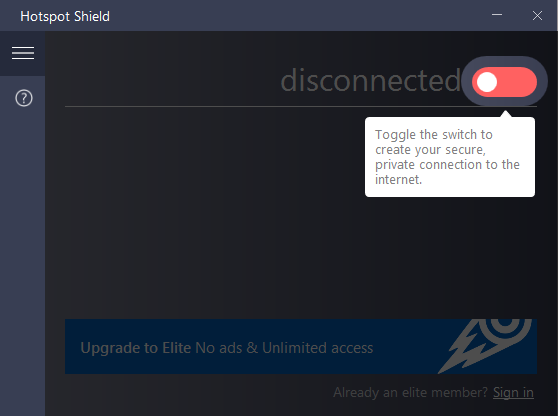 Chọn Profile
Chọn Profile
- Bước 4: Sau đó, nhấp Add và nhập lần lượt IP address, Port của sock vừa tìm được vào ô Address, Port. Nhấn Ok để lưu lại là xong nhé
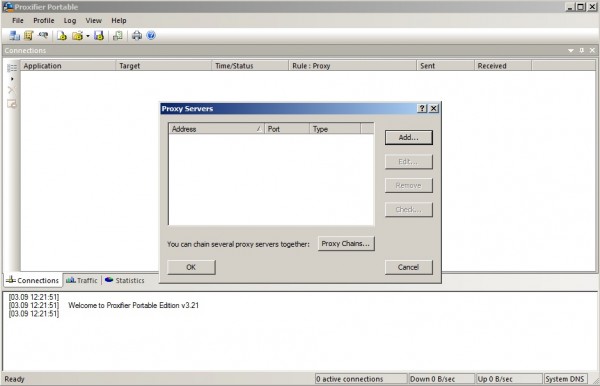
Hướng dẫn nhập sock
- Bước 5: Áp dụng Socks và Fake IP máy tính
Với lần đầu sử dụng, Proxifier hỏi người dùng là có muốn áp dụng sock luôn không. Và đương nhiên là có, bạn nhấp chọn Yes.
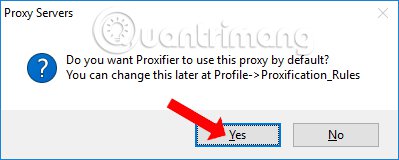
Bấm Yes để áp dụng
Từ lần thứ 2, để áp dụng sock, bạn cần kích biểu tượng Proxification Rules. Proxifier hiện ra cửa số mới, bạn sẽ thấy 2 dòng Localhost & Default. Bạn chỉ cần thay giá trị Direct thành Proxy của sock vừa nhập là xong. Nhấp Ok để lưu lại nhé.
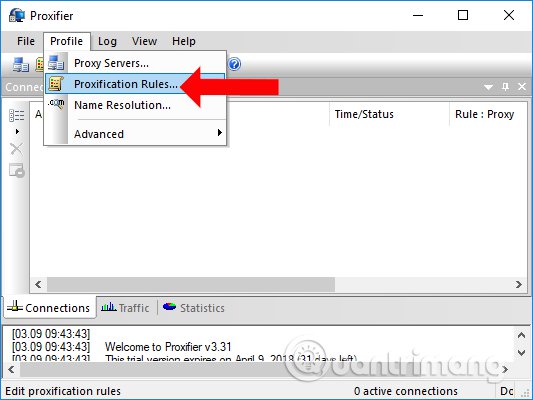
Cách áp dụng sock
Dùng phần mềm Ultrasurf
Ultrasurf cũng được nhiều người tin tưởng sử dụng. Nó khá an toàn dễ sử dụng, nhé. Nó giúp bạn truy cập được vào các Website bị chặn thông qua bộ mã hóa nguồn, vượt tường lửa, thay đổi Proxy cũng như tạo IP giả. Đồng thời, nó cũng có tính bảo mật rất cao nhé.
Cách dùng cũng rất đơn giản nhé.
- Bước 1: Trước tiên, bạn phải tải phần mềm Ultrasurf. Tải Ultrasurf tại đây
- Bước 2: Khi download về máy xong, tiến hành giải nén bằng cách Click chuột phải vào và bấm chọn Extract Here
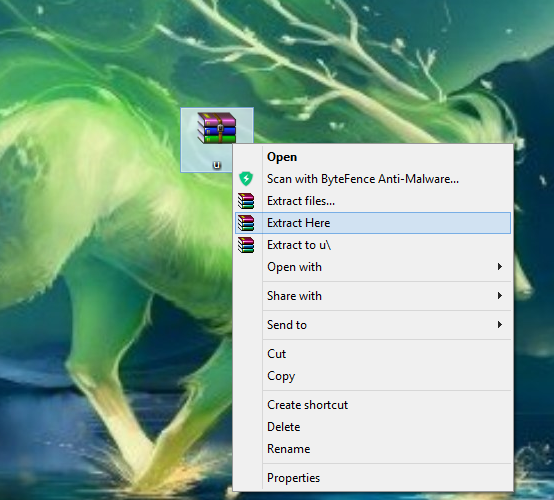 Cách giải nén
Cách giải nén
- Bước 3: Giải nén xong, phần mềm sẽ hiển thị ra. Bạn click chuột vào phần mềm, giao diện sẽ hiện ra như sau:
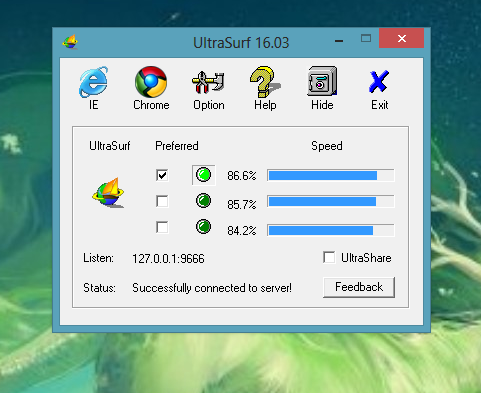
Giao diện hiện ra sau khi click vào Ultrasurf
Để truy cập vào bất kỳ trang Web nào với Ultrasurf, bạn có thể dùng 2 trình duyệt mặc định mà Ultrasurf cung cấp cho bạn. Đó là IE và Chrome.
- Bước 4: Bạn hãy Click vào IE hoặc Chrome để truy cập. Vậy là bạn đã Fake IP rồi nhé.
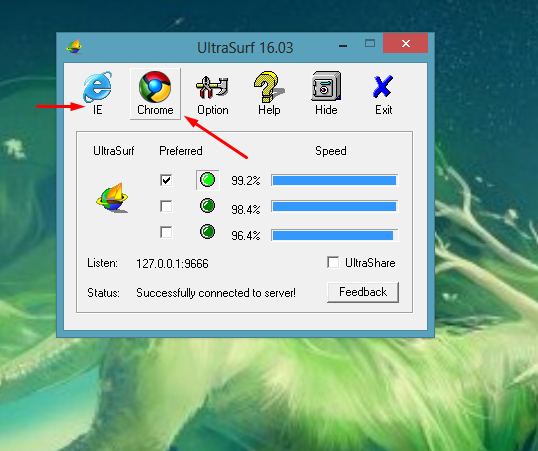 Chọn trình duyệt IE hoặc Chrome
Chọn trình duyệt IE hoặc Chrome
Hướng dẫn cách Fake IP trên điện thoại
Đối với hệ điều hành Android:
- Bước 1: Tải Opera VPN cho android
- Bước 2: Tiến hành cài đặt Opera VPN, sau đó nhấn vào Get Started để bắt đầu sử dụng Fake IP trên Android.

Bấm Get Start để sử dụng
- Bước 3: Nhấn skip và Got it để bỏ qua phần giới thiệu nhé

Cách để bỏ qua giới thiệu (Nguồn ảnh : Taimienphi)
- Bước 4: Tại đây sẽ có yêu cầu kết nối và cho phép Opera VPN hoạt động. Bạn chỉ cần bấm Ok. Hệ thống sẽ mặc định kết nối với địa chỉ Hà Lan cho bạn. Nếu muốn có thể nhấn vào Change Region rồi lựa chọn quốc gia khác nhé.
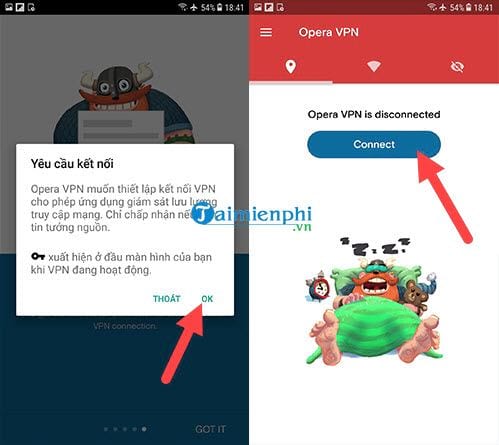
Bấm OK để cho phép kết nối (Nguồn ảnh : Taimienphi)
Đối với iOS: Cũng tương tự như hệ điều hành android nhé. Bạn cũng tải Opera VPN.Tuy nhiên, bạn tải Opera VPN cho iphone nhé. Đến đây thì bạn cũng làm tương tự như các bước ở trên nhé.
Trên đây là những hướng dẫn chi tiết về cách Fake IP đơn giản. Bạn hãy tham khảo và lựa chọn cho mình cách dùng phù hợp nhất nhé. Ngoài ra còn có rất nhiều tin tức công nghệ bổ ích khác. Hãy theo dõi chúng tôi để được cập nhật đầy đủ và chính xác nhất nhé!
Nguồn ảnh: Internet
